怎么输入win7造字程序造好的字?对于某些朋友工作需求,要使用特别的字体,所以会使用造字程序来造字,那么在win7系统中通过造字程序的字怎么输入呢?下面由windows7之家小编给大家详细介绍。
怎么输入win7造字程序造好的字:
1、启动造字程序:按一下〈开始〉——在〈程序〉中点击〈附件〉——点击〈造字程序〉;
2、启动后选择将要新造的字的代码范围:点击〈编辑〉——再按一下〈选择代码〉,若是第 一次按〈确定〉(即默认为AAA1,第二次造字则要选AAA2或其他位置作为代码位置); 注意:可启用工具栏的“铅笔”可自己“画字”(多用于希奇古怪的字符),若是生僻字可用 “拼凑”方法。
3、引用字来合拼:按〈窗口〉——再按〈参照〉——点击〈字体〉——再点击选用〈宋体〉、 〈常规〉——按〈确定〉;在〈形状〉框里输入一个含有草字头的字,如“草”,再按〈确定〉;
4、选取需要的偏旁放入〈编辑〉框:(1)用鼠标按住左键,从〈参照〉框圈选“草”字的上部 分,拖曳到〈编辑〉框;可用〈矩形选项〉工具对圈选后的偏旁进行压缩、放大、移动,留出一定空间给 下一部分放入;(2)用同样的方法,从〈参照〉框拖入“录”字; 注意:A、〈编辑〉框及〈参照〉框只能一次各自打开一个,若一个字由多部分组成应逐一在〈参 照〉框引用; B、拖过在〈编辑〉框的字若有多余部分的可用“橡皮擦”来删除、短缺部分可用“铅笔” 修补;
5、点击〈编辑〉——再点击〈保存字符〉;
6、点击〈输入法连接〉,这时系统会让你选择各种输入法的.TBL信息文件: (1)在C\WINDOWS\COMMAND目录下找到相应的信息文件; (2)看清左上角表明的是选择什么输入法的信息文件; (3)找到并选中相应的TBL文件,并按一下<保存>。
7、选择输入法,按规则输入代码,待完全输入代码后,字体会由黄色变为黑色(如用五笔型就要输 入四个字符,“?”就是用AVIU)。
8、最后一步就是按〈注册〉就可以了。
【小结】通过8个步骤,大家学会“怎么输入win7造字程序造好的字”了吗?若有疑问,可以给小编留言!
推荐阅读:怎样设置系统中的字体
Windows7之家为了更加方便用户使用和体验系统,现推出windows系统之家重装大师,windows之家系统重装大师内集成了windows之家更新的各类最新windows系统,能一键重装系统win7、win8、XP。让您在也不用为不会装机而烦恼了,强烈推荐大家使用!
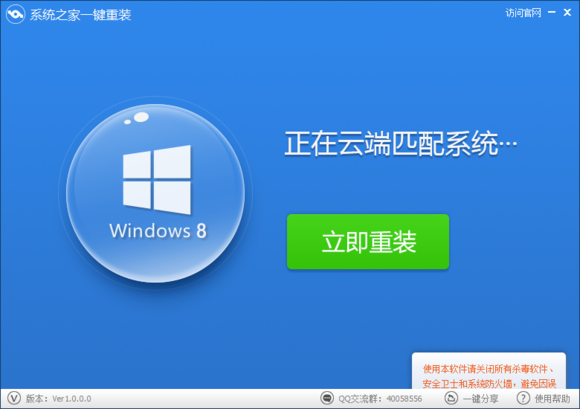
下载地址:http://www.kkzj.com/